如何删除电脑开机密码登录
更新时间:2024-06-22 10:08:35作者:jiang
在日常使用电脑时,我们经常会为了安全起见设置开机密码,但是有时候我们也会觉得这个密码输入起来很麻烦,尤其是在家中或者私人办公室使用电脑的时候。那么有没有办法可以删除开机密码呢?在win10系统中,我们可以通过一些简单的步骤来删除开机密码,让我们来看看具体的操作方法。
操作方法:
1.点击打开控制面板。
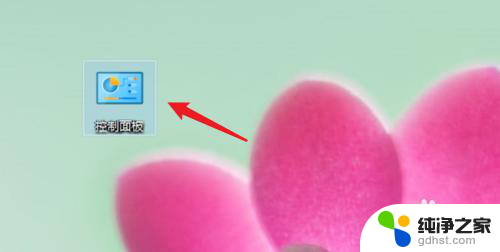
2.点击用户账户。
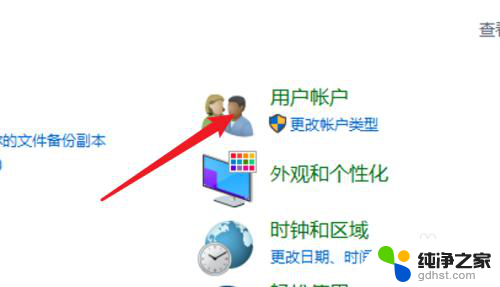
3.进入用户账户页面,再点击这里的用户账户。
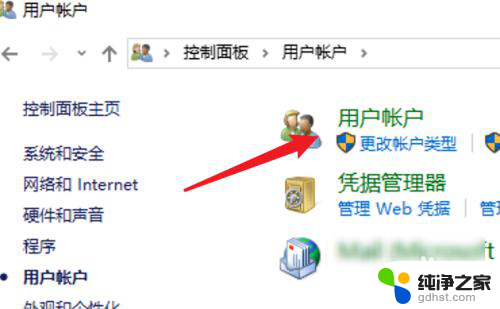
4.点击这里的在电脑设置中更改我的账户信息。
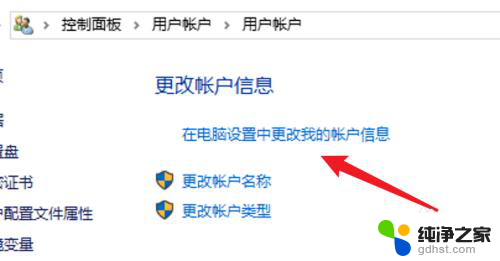
5.点击左边的登录选项。
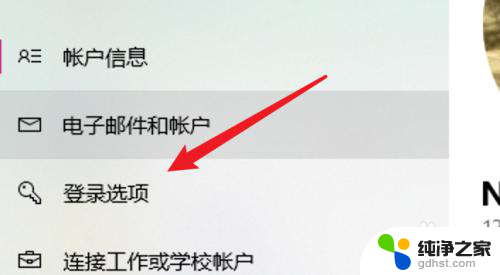
6.点击密码下的更改。
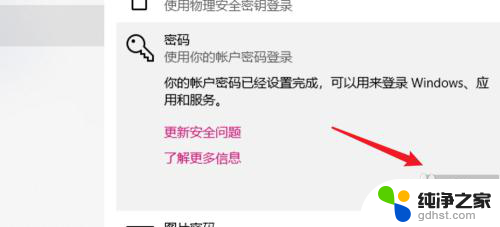
7.在这里不需要密码,直接点击下一步。就可以去掉原来的密码了。
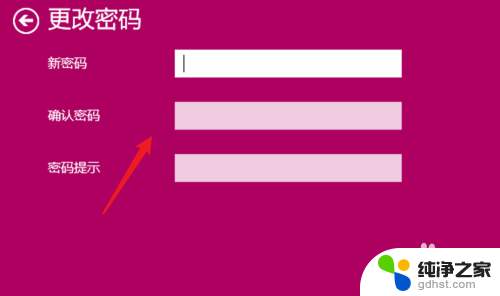
8.总结:
1. 点击打开控制面板。
2. 点击用户账户。
3. 再点击用户账户。
4. 点击在电脑设置中更改我的账户信息。
5. 点击登录选项。
6. 点击更改。
7. 不输密码,点击下一步。
以上就是如何删除电脑开机密码登录的全部内容,碰到同样情况的朋友们赶紧参照小编的方法来处理吧,希望能够对大家有所帮助。
- 上一篇: 怎么控制电脑风扇转速
- 下一篇: 电脑屏幕怎么截图快捷键
如何删除电脑开机密码登录相关教程
-
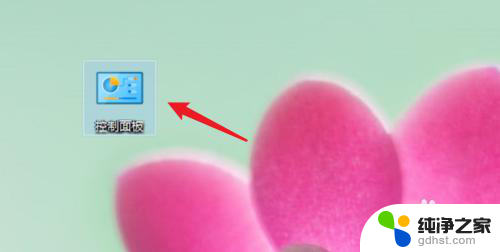 如何删除电脑密码登录
如何删除电脑密码登录2024-01-22
-
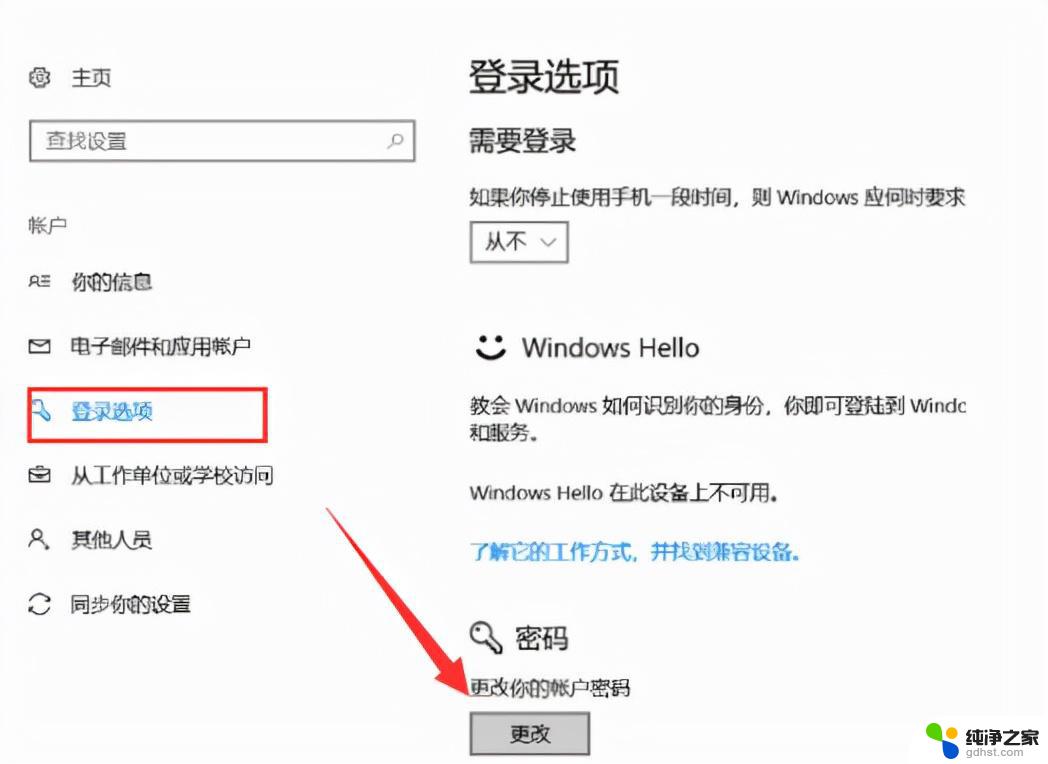 如何破解电脑开机密码呢win10
如何破解电脑开机密码呢win102024-04-23
-
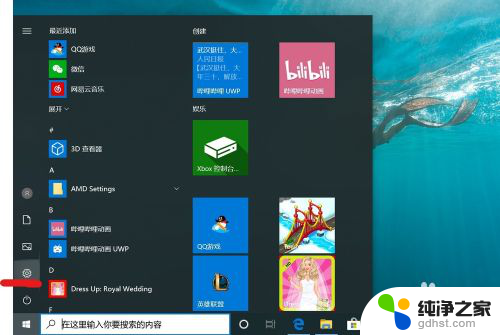 如何去掉电脑开机时的密码?
如何去掉电脑开机时的密码?2024-01-21
-
 如何删除开始菜单的文件目录
如何删除开始菜单的文件目录2024-01-17
win10系统教程推荐